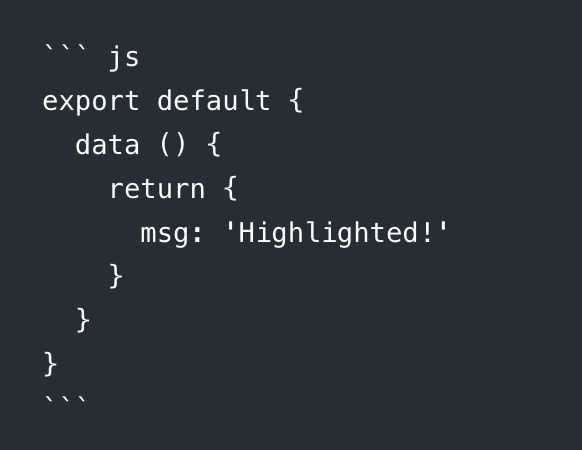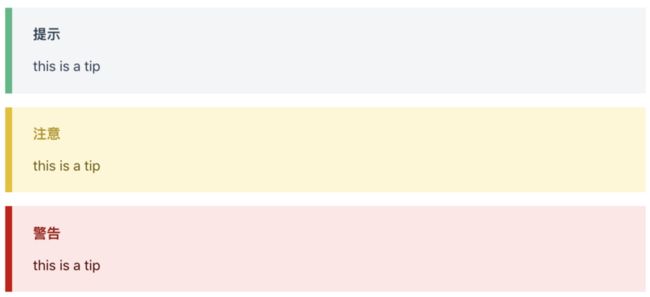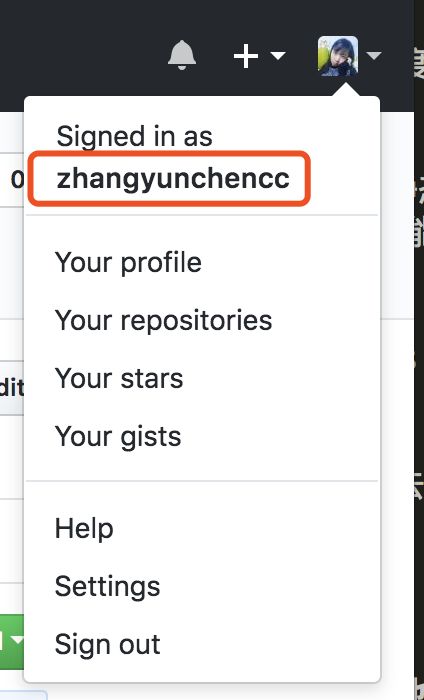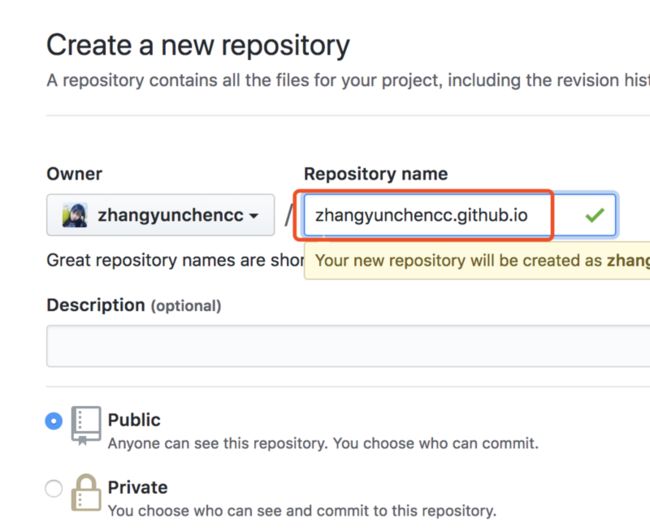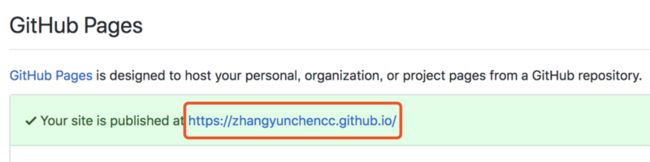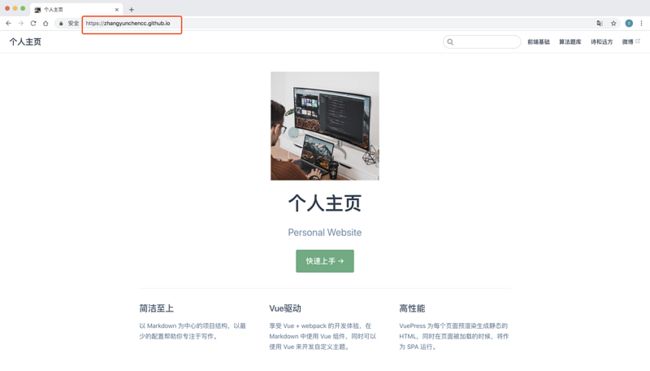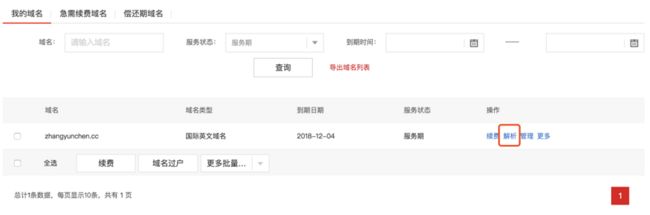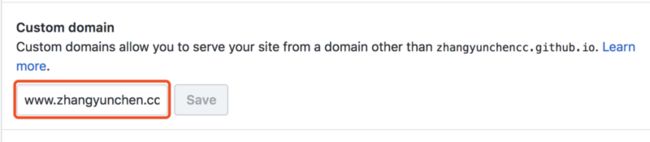手把手教你使用 VuePress 搭建个人博客
有阅读障碍的同学,可以跳过第一至四节,下载我写好的 工具包:
git clone https://github.com/zhangyunchencc/vuepress-devkit.git然后从第五节开始看。
一、为什么你需要一个博客?
优秀的程序员都在写博客,写博客有很多好处:
- 帮助自己梳理、总结、理解知识点(个人提升)
- 帮助别人理解知识点(好人一生平安)
- 简历更好看,更多面试机会(升职加薪)
二、什么是 VuePress,为什么要使用 VuePress ?
VuePress 是尤雨溪(vue.js 框架作者)4月12日发布的一个全新的基于 vue 的静态网站生成器,实际上就是一个 vue 的 spa 应用,内置 webpack,可以用来写文档。详见 VuePress中文网
其实类似的建站工具有很多,比如 WordPress、Jekyll、Hexo 等,其中 WordPress 需要自己购买虚拟主机,不考虑;Jekyll 是 Github-Page 默认支持的,听说操作比较复杂,没有用过不做过多评价了;Hexo 之前一直在用,但一直觉得主题不好看,风格不够简洁优雅。自从遇见 VuePress,嗯,就是它了~
VuePress 有很多优点:
- 界面简洁优雅(个人感觉比 HEXO 好看)
- 容易上手(半小时能搭好整个项目)
- 更好的兼容、扩展 Markdown 语法
- 响应式布局,PC端、手机端
- Google Analytics 集成
- 支持 PWA
三、开始搭建
创建项目文件夹
可以右键手动新建,也可以使用 mkdir 命令新建:
mkdir vuepressBlogDemo
全局安装 VuePress
npm install -g vuepress
进入 vuepressBlogDemo 文件夹,初始化项目
使用 npm init 或 npm init -y(默认yes)
npm init -y
创建文件夹和文件
在 vuepressBlogDemo 文件夹中创建 docs 文件夹,在 docs 中创建 .vuepress 文件夹,在.vuepress中创建 public 文件夹和 config.js 文件,最终项目结构如下所示:
vuepressBlogDemo
├─── docs
│ ├── README.md
│ └── .vuepress │ ├── public │ └── config.js └── package.json 在 config.js 文件中配置网站标题、描述、主题等信息
module.exports = {
title: 'Chen\'s blog',
description: '我的个人网站', head: [ // 注入到当前页面的 HTML 中的标签 ['link', { rel: 'icon', href: '/logo.jpg' }], // 增加一个自定义的 favicon(网页标签的图标) ], base: '/', // 这是部署到github相关的配置 markdown: { lineNumbers: false // 代码块显示行号 }, themeConfig: { nav:[ // 导航栏配置 {text: '前端基础', link: '/accumulate/' }, {text: '算法题库', link: '/algorithm/'}, {text: '微博', link: 'https://baidu.com'} ], sidebar: 'auto', // 侧边栏配置 sidebarDepth: 2, // 侧边栏显示2级 } };在 package.json 文件里添加两个启动命令
"scripts": {
"dev": "vuepress dev docs",
"build": "vuepress build docs" }一切就绪 跑起来看看吧
npm run dev
四、一些小亮点
完成了基础搭建后,就可以在docs目录下新建 .md 文件写文章了(.md 是 Markdown 语法文件,你需要知道 Markdown 的一些基本写法,很简单,这里给大家一份 Markdown 语法整理大集合)
下面给大家安利一些实用的方法。
代码块高亮
在 .md 文件中书写代码时,可在 ``` 后增加 js、html、json等格式类型,代码块即可按照指定类型高亮
自定义容器
代码:
::: tip 提示
this is a tip
:::
::: warning 注意
this is a tip
:::
::: danger 警告
this is a tip ::: 效果:
支持Emoji
代码:
:tada: :100: :bamboo: :gift_heart: :fire: 效果:
这里有一份 Emoji 大全
支持 PWA
VuePress 默认支持 PWA,配置方法如下:
config.js 文件中增加
head: [ // 注入到当前页面的 HTML 中的标签
['link', { rel: 'manifest', href: '/photo.jpg' }], ['link', { rel: 'apple-touch-icon', href: '/photo.jpg' }], ], serviceWorker: true // 是否开启 PWApublic 文件夹下新建 manifest.json 文件,添加
{
"name": "张三",
"short_name": "张三",
"start_url": "index.html", "display": "standalone", "background_color": "#2196f3", "description": "张三的个人主页", "theme_color": "blue", "icons": [ { "src": "./photo.jpg", "sizes": "144x144", "type": "image/png" } ], "related_applications": [ { "platform": "web" }, { "platform": "play", "url": "https://play.google.com/store/apps/details?id=cheeaun.hackerweb" } ] }最后在 iPhone 的 safrai 浏览器中打开本网站,点击 +添加到主屏幕 就能在桌面看到一个像原生 App 一样的图标(感觉自己写了一个 App 有木有 )
五、部署上线
说了这么多都是在本地进行的,现在我们要把本地的内容推送到某个服务器上,这样只要有网络,就可以随时随地看自己的网站了。
一般来说,有两种方案可供选择:
- 自己买一个服务器,阿里云、腾讯云等,这种方式的好处是速度有保证、可以被搜索引擎收录,坏处是要花钱啊 土豪同学可以考虑。
- 使用 Github Pages 。什么是 Github Pages 呢?简单说就是 Github 提供的、用于搭建个人网站的静态站点托管服务。很多人用它搭建个人博客。这种方式的好处是免费、方便,坏处是速度可能会有些慢、不能被国内的搜索引擎收录。
最终我选择了方案2,下面将给大家讲解如何使用 Github Pages 服务。
登陆 Github
打开 github 网站,登陆自己的 github 账号(没有账号的快去注册并面壁思过作为一个优秀的程序员为啥连一个github账号都没有)
接着我们新建两个仓库,
新建仓库一: USERNAME.github.io (不用克隆到本地)
注意!
USERNAME必须是你 Github 的账号名称,不是你的名字拼音,也不是你的非主流网名,不要瞎起,要保证和Github账号名一模一样!
例如我的 Github 账号名称是 zhangyunchencc
那么新建仓库,Repository name 就填写为:zhangyunchencc.github.io
这个仓库建好后,不用克隆到本地,内容更新修改都在下面的仓库中进行。
新建仓库二:随便起一个名字,比如:vuepressBlog (克隆到本地)
这个项目是用来开发博客的,以后只需要改这个项目就够了。
- 使用工具包的,将 vuepress-devkit 中的内容拷贝到 vuepressBlog 文件夹中
- 自己从头搭建的,将 vuepressBlogDemo 文件夹的内容拷贝到仓库二,并在根目录下创建 deploy.sh 文件,内容如下:
#!/usr/bin/env sh
# 确保脚本抛出遇到的错误
set -e
# 生成静态文件
npm run build
# 进入生成的文件夹 cd docs/.vuepress/dist # 如果是发布到自定义域名 # echo 'www.yourwebsite.com' > CNAME git init git add -A git commit -m 'deploy' # 如果你想要部署到 https://USERNAME.github.io git push -f [email protected]:USERNAME/USERNAME.github.io.git master # 如果发布到 https://USERNAME.github.io/ REPO=github上的项目 # git push -f [email protected]:USERNAME/.git master:gh-pages cd - 修改仓库二中的 deploy.sh 发布脚本
把文件中的 USERNAME 改成 Github 账号名,例如我的账号名是 zhangyunchencc,那么就可以改为:
# 如果你想要部署到 https://USERNAME.github.io
git push -f [email protected]:zhangyunchencc/zhangyunchencc.github.io.git master这样仓库二和仓库一就建立了关联。
简单说二者的关系是:仓库一负责显示网站内容,我们不需要改动它;日常开发和新增内容,都在仓库二中,并通过 npm run deploy 命令,将代码发布到仓库一。
在 package.json 文件夹中添加发布命令(使用工具包的请忽略)
"scripts": {
"deploy": "bash deploy.sh"
}大功告成,运行发布命令
npm run deploy
此时打开 Github Settings 中下面的链接: https://zhangyunchencc.github.io/ 即可看到自己的主页啦~
PC 端页面是这样的:
手机端页面是这样的:
六、发布到自己的个人域名
如果你不满足于 https://zhangyunchencc.github... 这样的域名,想要一个自己个人的专属域名,比如 http://www.zhangyunchen.cc/ ,毕竟一些大牛(阮一峰 http://www.ruanyifeng.com/blog/) 都是自己名字的网址哦,很方便很酷呢
下面跟着步骤一步步来就好啦~
购买域名
推荐在 新网 或 万网 购买
我是在新网购买的,下面以新网为例,万网是类似的。
购买完成后进入管理后台,点击 ”解析“ 按钮,添加下面两条内容:
注意这里有坑!!!在 万网 购买域名的同学请注意,第二条记录中的 请用 @ 代替,万网不支持
记录值里的 IP 可以通过 ping 自己的域名得到:
ping www.username.github.io 添加 CNAME 文件
在仓库一 USERNAME.github.io 中找到 Settings > Custom domain 把 www.zhangyunchen.cc 添加进去即可。
大功告成,打开 https://www.zhangyunchen.cc 看一下吧~~~
七、最后
- 你需要一些 Markdown 语法的基础知识;
- 你需要一个 Github 账号,并在里面创建两个 repo
- Github 需要添加 ssh key,遇到问题可以百度解决;
- 个人博客不只可以用来写技术相关的内容,也可以有自己写的文章、随笔,甚至上传一些照片。
以上,
Chen | 2018.10
https://segmentfault.com/a/1190000017207205?utm_source=weekly&utm_medium=email&utm_campaign=email_weekly